CISS инсталация за принтер Canon Pixma MP250
Системата за непрекъснато захранване с мастило (CISS) е инсталирана в мастиленоструйни принтери, за да осигури печат на печат, да опрости пълненето с мастило и да организира безопасността, като елиминира риска от навлизане на въздух в касетата. Ето защо много потребители, когато купуват печатарско оборудване, мислят за закупуване на подобен елемент, по-специално това се отнася за собствениците на Canon Pixma MP250. Днес бихме искали да демонстрираме процеса на инсталиране на нов CISS чрез примера на споменатия модел, стъпка по стъпка, очертаващ всяко действие.
съдържание
Инсталиране на CISS за принтер Canon Pixma MP250
Изпълнението на задачата се състои от няколко етапа, включително подготвителна работа. Всичко това трябва да се извърши на свой ред в строг ред. Проверката на касетите не трябва да се пренебрегва и инструкциите как да ги финализираме трябва да бъдат нарушени, тъй като това води до отказ не само на резервоара за мастило, но и на цялото устройство.
Стъпка 1: проверете касетите
На първо място, трябва да се уверите, че устройството е напълно работещо и, ако е необходимо, да почистите дюзите, за да няма неочаквани проблеми с печатането след инсталирането на CISS. Анализът на състоянието на касетите се извършва от софтуер:
- Отворете "Старт" и отидете в менюто "Контролен панел" .
- Намерете категорията „Устройства и принтери“ по-долу.
- Намерете там Canon Pixma MP250, щракнете с десния бутон върху него и изберете "Printer Properties" .
- Отидете в раздела „Поддръжка“ и стартирайте процедурата „Проверка на дюзите“ .
- Прочетете описанието на теста, след което кликнете върху „Отпечатване на пробна проба“ .
- След отпечатване проверете контролната проба, като използвате предоставените инструкции.
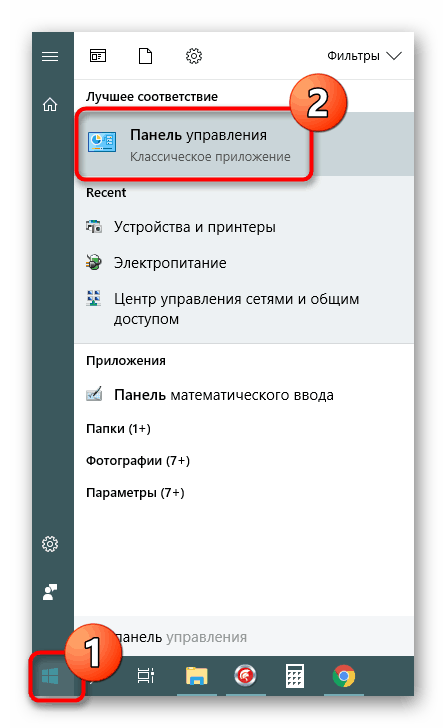
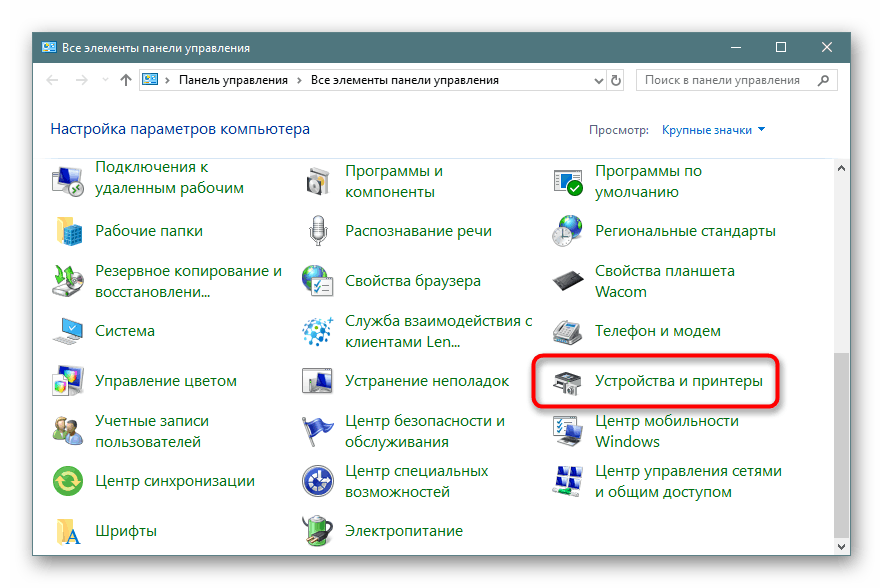
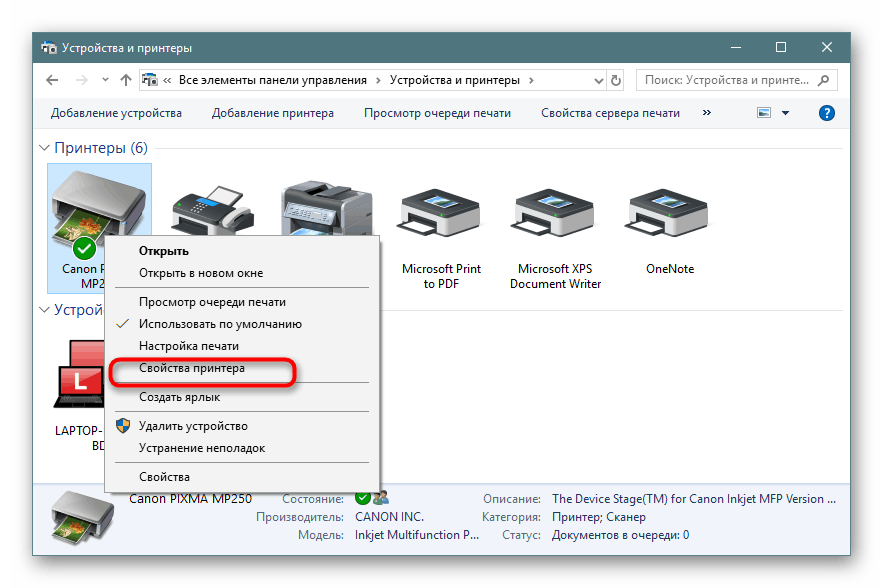
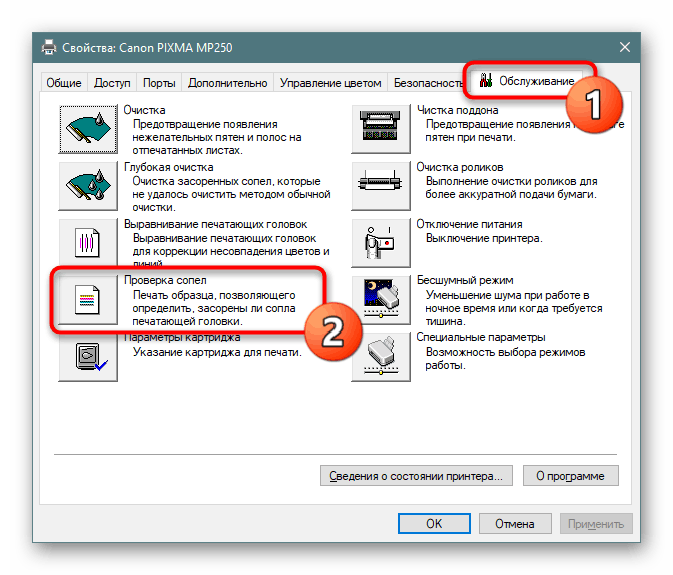
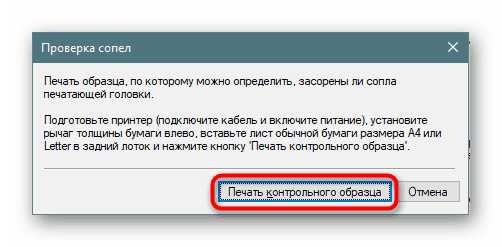
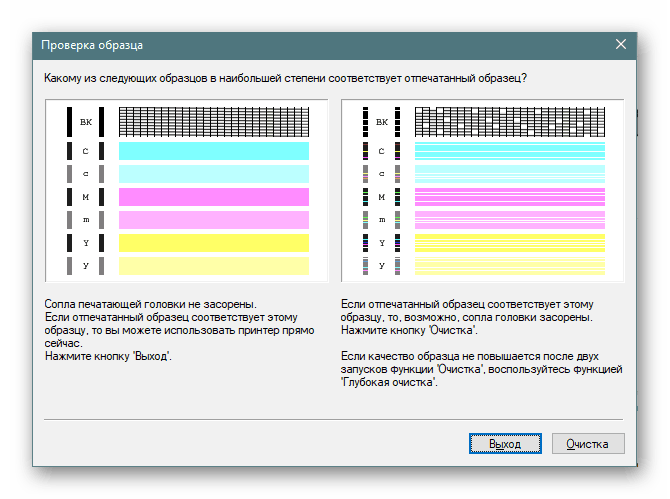
Ако се намерят проблеми с касетите, почистете ги. Извършва се по различни методи, но първо трябва да опитате най-простите, за да избегнете извършването на по-сложни действия и това се прави така:
- В същия раздел „Поддръжка“ отворете секцията „Дълбоко почистване“ при спешни случаи или „Почистване“ за малки проблеми с печатането.
- Прегледайте процедурата и започнете почистването.
- В края му стартирайте контролния печат отново. Ако състоянието на дюзите не се е подобрило, трябва да ги почистите ръчно. Ще намерите подробни ръководства по тази тема в другия ни материал на следния линк.
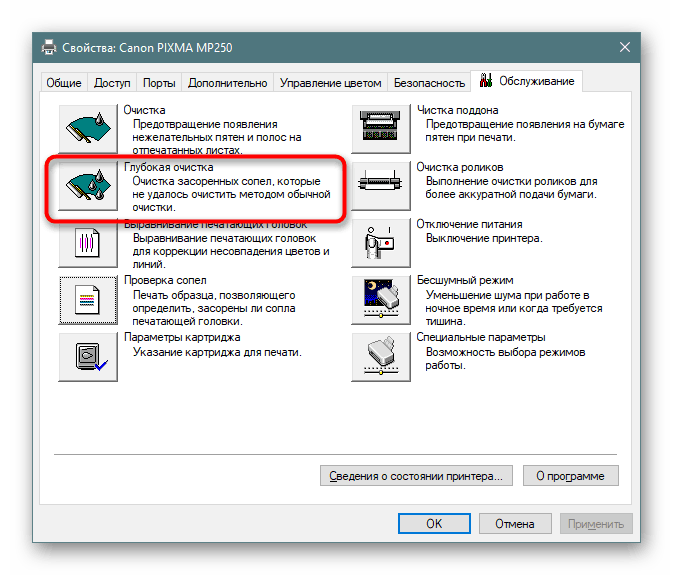
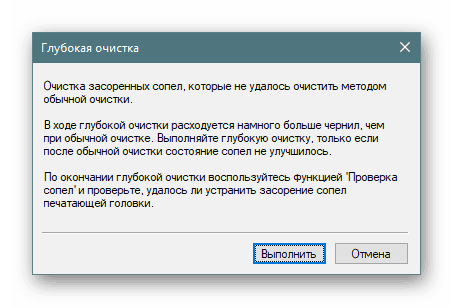
Повече подробности: Правилно почистване на печатащата касета
След всички опции за почистване, не забравяйте да проверите отново качеството на печат. В случай, че всички действия са неефективни, се препоръчва да закупите нови касети и едва след това да продължите директно към инсталирането на система за непрекъснато подаване на мастило.
Стъпка 2: подготовка на касетата
Сега трябва да вземете касетите от принтера или да отворите нови, за да ги финализирате, а именно да пробиете дупка за по-нататъшно свързване на тръбите. Тази стъпка се извършва точно както е посочено в следващите инструкции.
- Извадете касетите от принтера или разопаковайте нов комплект части. С всякакви импровизирани средства внимателно отстранете горните стикери.
- Почти всички производители на мастилници доставят специални отвори за правене на дупки. Ако това не е налично, вземете нещо подобно, за да направите дупка според размера на уплътнението на тръбата за подаване на мастило. Направете дупки в зависимост от цвета на касетите (това е описано в инструкциите за тях).
- Моля, обърнете внимание, че в цветния мастиленик червената дупка е направена малко по-ниско, далеч от всмукателния въздух, в противен случай адаптерът от тръбата ще попречи на капака на каретата да се затвори при инсталиране на касетата вътре в принтера.
- След това намерете уплътненията в комплекта и изберете необходимия номер.
- Инсталирайте ги във всички направени дупки.
- Сега трябва да създадете стегнатост, като блокирате входящия въздух. Това може да се направи по всеки удобен метод, но най-добре е да вземете горещо лепило и да нанесете малка маса от веществото директно върху дупката.

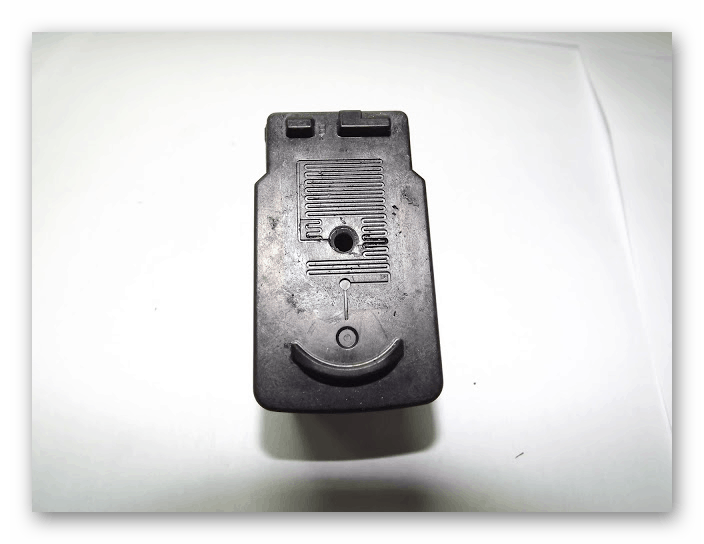

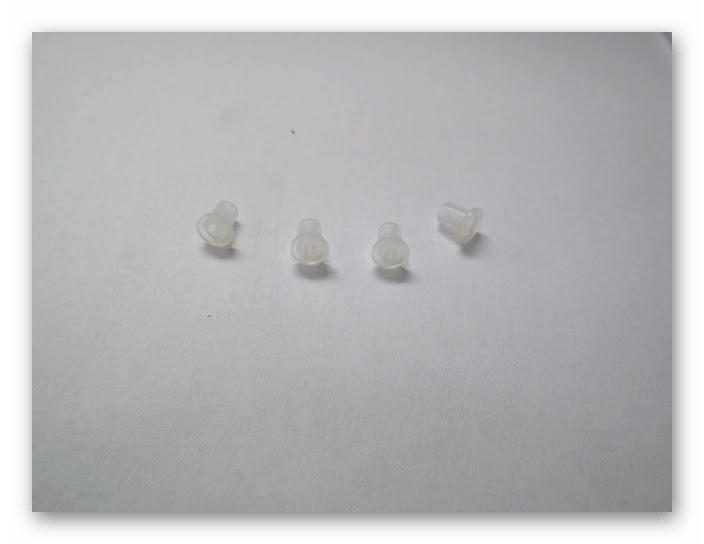


Следвайте всички стъпки по-горе с всяка налична касета на свой ред. Обърнете специално внимание на направата на дупки, така че да не се налага да нанасяте лепило, запечатвайки широки дупки.
Стъпка 3: Свържете епруветките и пълнете отново мастилото
Всичко е готово за връзка, разглобете закупения CISS и го подгответе за връзка с касети. Първо се уверете, че всички контейнери нямат чипове, а тръбите са цели по цялата им дължина без завои или пукнатини. Едва след това продължете с директната връзка.
- Поставете всички тръби на място, както е показано на изображението по-долу. В случай на стандартната дължина на определени тръби, ще трябва да извадите адаптера, да го изрежете и да го инсталирате обратно.
- Изсипете закупените бои в устройството в необходимото количество и местоположение.
- Намерете касетата с мастило в комплекта с касета с мастило или CISS. Виждате появата му на снимката по-долу.
- Поставете касета в него.
- Обърнете структурата и използвайте спринцовката, за да изпомпате нужното количество мастило вътре. В този случай е по-добре да подготвите салфетка или лист хартия, за да премахнете излишната боя.
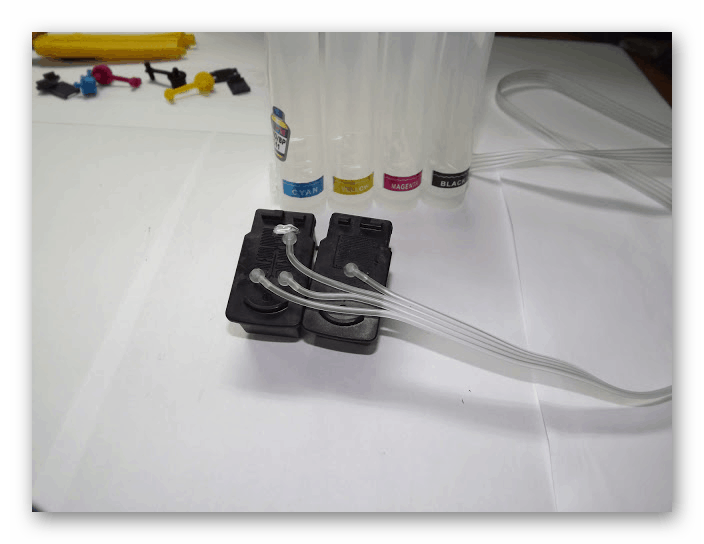


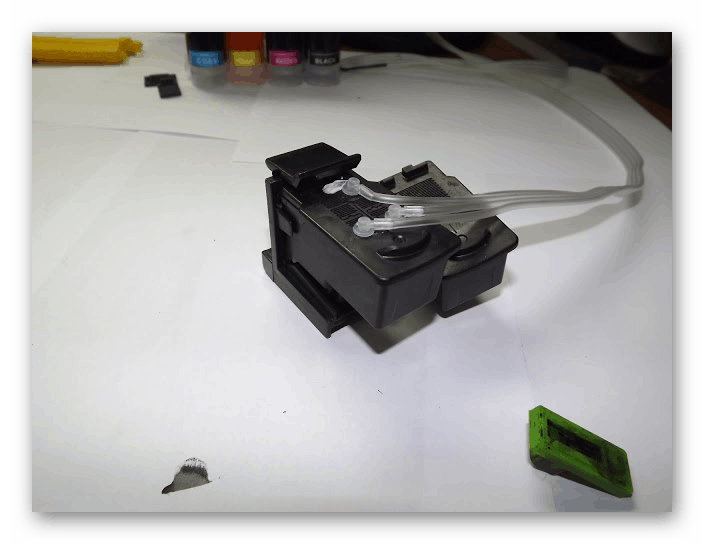
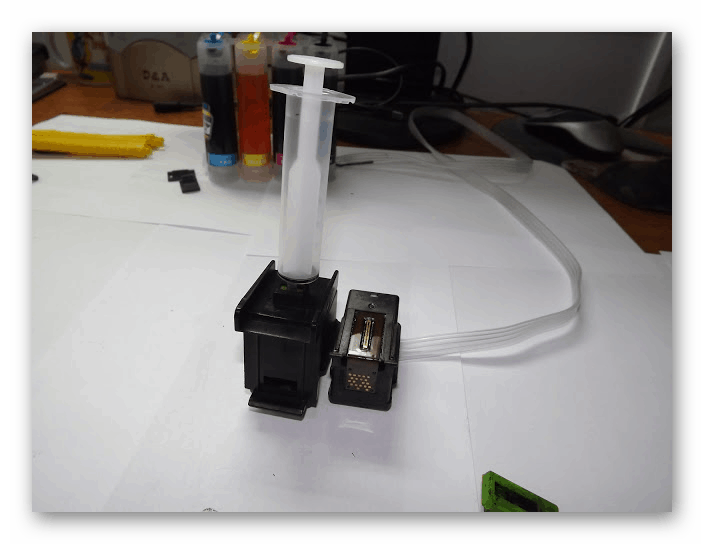
Ако нямате на разположение описаното устройство за зареждане с мастило, можете просто да ги напълните със спринцовка, като внимателно поставите иглата в съответния отвор. Освен това има и друг метод - ще трябва да напълните отново касетите, след това да напълните мастилото в контейнера (без първо да свързвате тръбите), да изчакате, докато мастилото достигне адаптера в края на тръбата и едва след това да ги свържете към касетите.
Стъпка 4: Инсталиране на касети в принтера
Това завършва връзката, остава само да поставите касетите на тяхно място и можете да започнете да отпечатвате документи. Трябва обаче да се има предвид, че сега допълнителни тръби отиват към мастилените клетки, така че ще трябва да изберете оптималното място.
- Отворете горния капак на принтера и повдигнете касетата на касетата нагоре.
- На свой ред поставете всички контейнери там, като внимателно поставите тръбите CISS.
- Когато затваряте капака, уверете се, че тръбите не са изтласкани.
- Поставете контура на тръбите в специална вдлъбнатина на устройството според примера, показан на снимката.
- За всеки случай залепете свободното пространство с лента, за да увеличите надеждността на закрепването на кабела. Без такава поддръжка може периодично да се появява при печат.
- Поставете закрепващ контур и след това проверете движението на печатащата глава, така че тръбите да не се намесват в пътя му.
- Монтирането не се извършва по най-надеждния начин, така че е по-добре също да го покриете с лепяща лента отгоре, осигурявайки допълнителна защита срещу случайно падане.
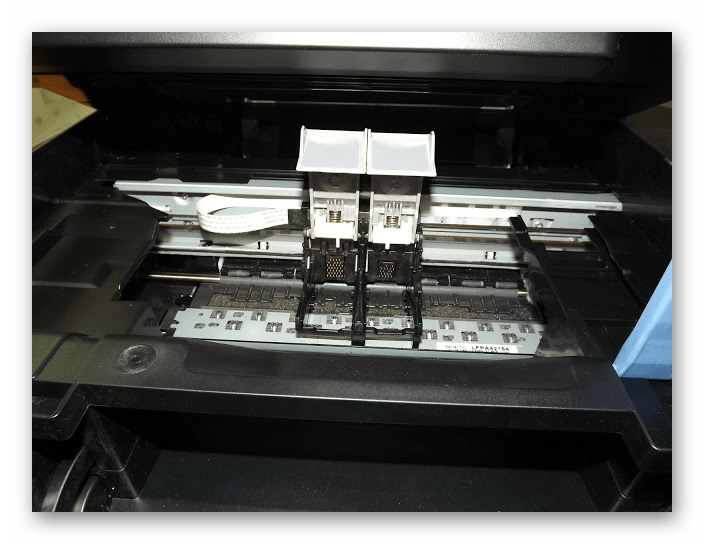
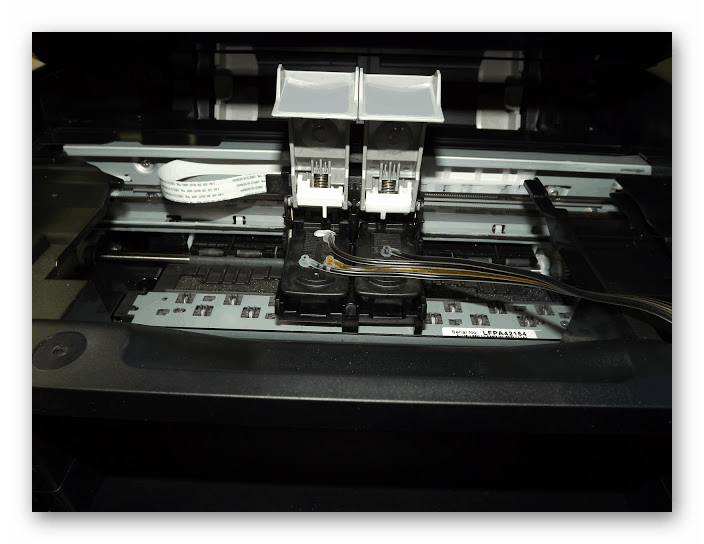



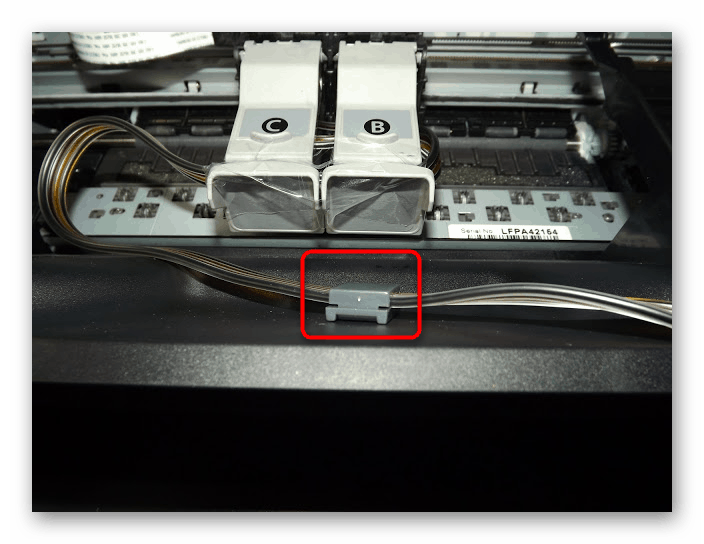

Стъпка 5: Нулиране на мастилото
Последната стъпка се извършва само ако е необходимо, след като принтерът отпечата достатъчно голям брой листове. Факт е, че вътре има специален механизъм, който отчита количеството останала боя. Той счита консумацията на хартия, а не от масата на мастилото в мастилената кутия, така че при работа с CISS може да се появи известие, че мастилото е изтекло и печатането няма да бъде извършено. За да коригирате грешката, ще трябва ръчно да нулирате нивото на мастилото. Използвайки връзката по-долу, ще намерите подробни указания за прилагането на тази процедура.
Повече подробности: Нулирайте нивата на мастилото за принтер на Canon
Сега знаете всичко за свързването на системата за непрекъснато мастило към печатащото оборудване на Canon Pixma MP250. Както можете да видите, всичко става само за пет минути, просто трябва да се запасите със специални аксесоари, за да ускорите и опростите операцията.